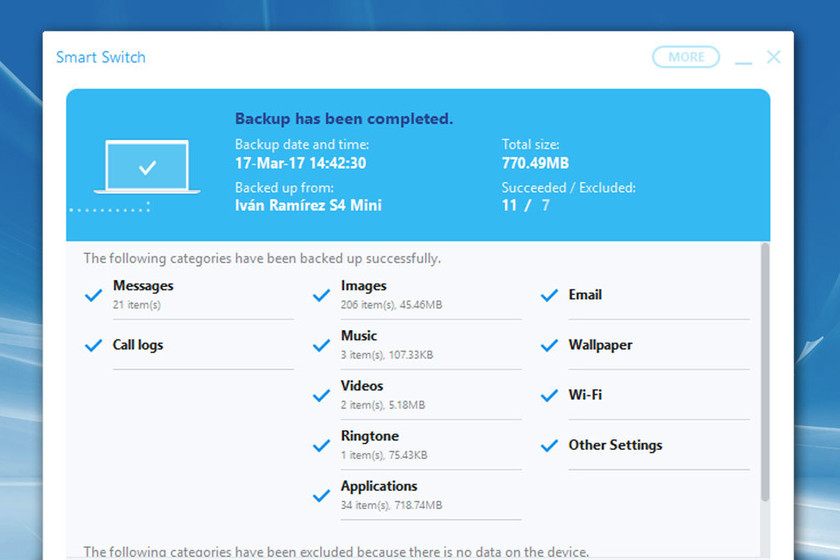Comment sauvegarder votre Samsung à l’aide de Smart Switch
Je ne sauvegarde pas très souvent mon téléphone Samsung, mais lorsque je le fais, Samsung a modifié son calendrier. Kies m’est arrivé (je ne sais pas quelle version télécharger), maintenant avec interrupteur intelligentla dernière application de Samsung pour accomplir cette tâche, actuellement.
Samsung Smart Switch est une application Samsung qui existe depuis un certain temps et qui remplit une double fonction : Transférer les données de l’ancien téléphone vous donner un tout nouveau samsung et faire Copie sécurisée votre samsung. Pour la première commande, il est disponible sur Google Play ; côté sauvegarde, il est disponible pour Windows et Mac. Nous allons nous concentrer sur ses fonctionnalités de sauvegarde.
Voici comment Samsung gagne de l’argent : le secret réside dans l’iPhone
de quoi avez-vous besoin
Tout d’abord, vous devez installer Smart Switch sur votre PC à l’aide du programme d’installation pour Windows ou Mac, il est généralement normal de vérifier la compatibilité de Smart Switch avec votre appareil, mais les informations officielles de Samsung sont très vagues.Plus précisément, la seule mention de « dispositif Samsung Android 4.3 ou supérieur« .
Le moyen le plus simple de vérifier est goûte-leSi votre téléphone n’est pas compatible avec eux, Smart Switch et Kies se plaindront et mentionneront l’autre. Pas besoin d’installer Smart Switch sur les téléphones Samsung.
Case se déclare inutile et vous guide vers des interrupteurs intelligents
Sinon, tu n’as besoin de rien Câble de données décent et stableUn transfert de sauvegarde peut être très long et fastidieux, et vous ne voulez pas qu’il échoue avec un câble au bout d’une demi-heure.
1. Connectez le téléphone
Installez Smart Switch sur votre PC et Connectez votre téléphone au PC via un câbleVous n’avez rien d’autre à faire car Smart Switch inclut déjà le pilote du périphérique et Windows (ou Mac) devrait le reconnaître après quelques secondes.
Si tout se passe bien, l’interrupteur intelligent reconnaîtra le téléphone Il vous montrera son grand nom. Si vous voulez en savoir plus, cliquez dessus pour développer ses informations. Ici, vous verrez son nom de modèle, sa version Android et son stockage disponible et en cours d’utilisation.
2. Possibilités de réglage
Si vous êtes pressé, appuyez sur le bouton « Sauvegarder » et vous pourrez aller prendre un café une fois le processus terminé.Cependant, je suggérerais qu’au moins la première fois que vous parcourez le menu priorité.
Le premier onglet d’options vous permet de sélectionner où la sauvegarde sera conservéeL’emplacement par défaut est correct, bien que vous souhaitiez peut-être trouver un dossier moins caché. Gardez également à l’esprit que les sauvegardes peuvent occuper beaucoup d’espace, alors choisissez un lecteur avec suffisamment d’espace libre.
Le deuxième onglet vous semble plus intéressant. Ici, vous pouvez choisir les éléments à sauvegarder.ici tu dois te rappeler Plus vous sélectionnez d’éléments, plus la sauvegarde prendra de place Et il faut plus de temps pour le faire. De plus, parfois, la copie peut se bloquer lorsque vous essayez de copier certains éléments, auquel cas il peut être utile de la désélectionner.
Vous n’avez pas besoin de visiter le dernier onglet pour la tâche à accomplir, mais si vous êtes curieux, vous pouvez choisir si vous voulez Smart Switch ou non ici Télécharger automatiquement le micrologiciel pour votre téléphone lui-même pour pouvoir l’installer dès que le téléphone est connecté.
3. Copions !
Appuyez sur le bouton de sauvegarde et attendez que le processus soit terminé. Sa durée dépend en grande partie de la sauvegarde ou non de la carte microSD, de la quantité de données dont elle dispose et de sa rapidité.Le Samsung Smart Switch semble être plus rapide que le Kies à cet égard, mais un téléphone plein de données peut plus d’une demi-heure Veuillez attendre patiemment que la sauvegarde soit terminée.
Une fois fait, vous recevrez Résumer Combien d’éléments ont été copiés à partir de chaque catégorie et quels éléments ont été ignorés car il n’y avait pas de données à copier (par exemple, si vous utilisiez une autre application, S Note le notait).
Un fait étrange à propos de Smart Switch est que, contrairement à Samsung Kies qui génère d’énormes fichiers de sauvegarde, il crée une copie Respecter tous les documents les individus et leurs parcours. C’est-à-dire que le dossier APPLICATION contient tous les APK du système et que Photo contient tous les dossiers avec des photos, en respectant les chemins de DCIM, des images, etc.
Vous ne devez pas être trop confiant lorsque vous utilisez Smart Switch pour effectuer des copies de sauvegarde.souviens-toi de ça Contrairement à la copie Nandroid système, mais copiez ce qui a été spécifié dans la fenêtre de résumé précédente. Les éléments inclus dans le Smart Switch couvrent la grande majorité des situations, mais cela ne fait jamais de mal de prendre quelques secondes pour réfléchir s’il manque quelque chose.
restaurer la sauvegarde Un interrupteur intelligent est aussi simple que de le créer. Appuyez simplement sur le bouton de reprise et confirmez l’action. Les commutateurs intelligents s’occupent du reste.
Chez Engadget Android | Samsung Apps for Connected Devices, que fait chaque application ?